Apple の新しい Magic Mouse 2 は、オリジナルの Magic Mouse とさほど変わりません。 マウスの動きに影響を与える大きな変更と、新しい内蔵バッテリを持っています。
何が新しくなったかわからない
Magic Mouse 2の外観デザインは、Magic Mouseとほとんど同じです。 アルミニウムのケースの上に白いプラスチックが乗っていて、ボタンやスクロールホイールは見えません。
マウスを裏返すと、ようやく違いがわかります。 Magic Mouse 2は、充電式のリチウムイオン電池を内蔵しているので、取り外し可能な電池カバーが不要になったのです。
 Roman Loyola
Roman LoyolaMagic Mouse 2(左)は充電池を内蔵しているので、電池カバーは不要です。
充電口がマウスの底面にあるため、Magic Mouse 2は接続したまま使用できないということですね。 このデザイン決定に対して、人々は憤慨していますが、その憤慨している人々もまた、Magic Mouse 2 の全容を知らないか、使ったことがないのです。 Appleは、Magic Mouse 2(とMagic Trackpad 2、Magic Keyboard)は高速充電デバイスであり、マウスは約2分間で9時間相当の電池寿命を得ることができると述べています。 だから、トイレに行くとき、Apple Watchに言われて立ち上がるとき、キッチンに行って飲み物を飲むとき、その間に消耗したMagic Mouse 2が1日分の充電を完了することになるのです。 マウスの底にある充電口は問題ではありませんが、Apple製品に怒りを覚えるには、どんな言い訳でも必要な時があるのです。 Apple のプレス リリースでは、完全に充電されたバッテリーは「約 1 か月以上」持つとされています。
 Roman Loyola
Roman LoyolaCharging the Magic Mouse 2.
Apple はマウス底面のプラスチック レールを変更しました。 軽量化と相まって、Magic Mouse 2 を動かしたときの感触はよりスムーズでスピーディになり、ざらざらとした感触だった前モデルから大きく改善されました。 (Steven Levy が、Apple の Input Design Lab と Magic Mouse 2 のレールが Apple の「Sweating the details」の一例であるという興味深い話を紹介しています。)
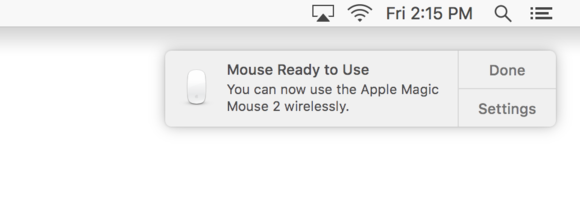
もう Bluetooth のペアリングに悩まされることはありません。
Break Been through this before
 Roman Loyola
Roman LoyolaThe Magic Mouse 2 (top) is lighter than the original Magic Mouse.
7 年前に私が書いた Magic Mouse のレビューにあることはほとんどそのまま引き継がれているのです。
 Roman Loyola
Roman LoyolaMagic Mouse 2 には、まだ 2 つのボタンしかありません。 多くのユーザーにとってはそれで十分ですが、一部のパワーユーザーにとっては、そうではありません。 右ボタンと左ボタンの間に物理的な隔たりがあるわけではありませんが、間違って押してしまうということはありませんでした。 ボタンをクリックすると、クリック音とともに、マウスの上部全体が押されます。
Magic Mouse で導入されたマルチタッチは、Magic Mouse 2 でもそのまま採用されています。 マルチタッチは、スクロール、iPhoto や Safari での進む/戻る、ズームなどで頼りになりますが、新しいジェスチャはありません。 Magic Mouseのレビューで、私は「マウスでのマルチタッチは、もっと可能性を秘めていると感じた」と書きました。 5270>
Magic Mouse で抱えていた、そして今も抱えている不満の 1 つは、左右対称のデザインのため、マウスが光学系を上にして配置されているかどうかを触診で判断できないことです。 私は Macworld のオフィスで Mac をよく動かしますが、Magic Mouse を上下逆に使い始めるたびに 1 ドルあったら、新しい Magic Keyboard を買ってもまだ現金が残っているかもしれません。 どうなるかと思い、Yosemite の Mac に接続してみましたが、Mac は Magic Mouse 2 をまったく認識しませんでした。
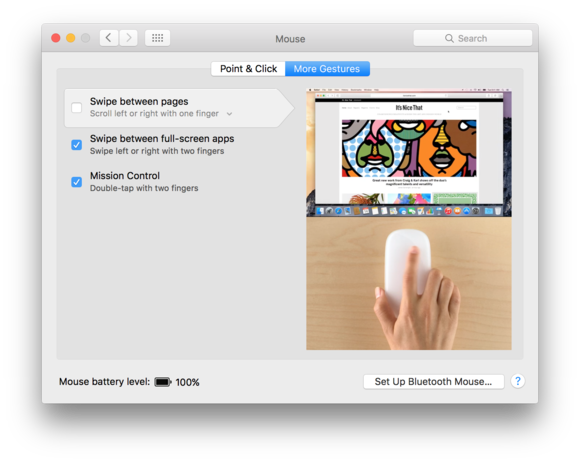
初代 Magic Mouse で登場したマルチタッチ ジェスチャは Magic Mouse 2 でも使用できます。
マウス事情
ユーザー入力に関しては、革新的なものは何も提供されていないのですが。 Apple は El Capitan で Force Touch をサポートしていますが、これを利用するには、新しい Magic Trackpad 2 か、現行の MacBook Pro モデル、または Force Touch トラックパッドを搭載した MacBook のいずれかが必要です。 (現行の MacBook Air には Force Touch トラックパッドがありませんが、将来の Air アップグレードで導入されても驚くことはありません。)
Magic Mouse 2 は Force Touch をサポートできますか。 おそらく現状では無理でしょう。 Magic Mouse の上部の下に強制タッチ センサーを実装するために何が必要なのか分かりませんが、簡単な作業ではないことは確かです。 Magic Mouse 2 に Force Touch がないのは、難しいことであると同時に、Magic Trackpad 2 に乗り換えてもらうための手段でもあるかもしれません。 確かに、Macを使うのにForce Touchは必要ではありません。 しかし、Appleは将来、トラックパッドが必要な重要なインターフェース要素を導入し、少なくともマウスとキーボードと一緒にトラックパッドを導入することを人々に強いる可能性があります。 (MacBook ユーザーならすでにそうしているかもしれませんが。)
 Roman Loyola
Roman LoyolaApple の Magic Mouse 2 (下) と Apple が作った最後の有線マウス Apple Mouse (上)
ボトムライン
入力装置はパーソナル コンピュータにおいて最もパーソナルなパーツかもしれないと同意できるのではないでしょうか? したがって、マウスのような入力デバイスに関する意見は非常に主観的で、私が Apple のマウスを好きでない理由は、好みの問題であり、私の個人的な人間工学とマウスの使い方にどのようにフィットするかの問題です。 (ちなみに、私のお気に入りのマウスは Logicool Performance MX です)
とはいえ、私は Magic Mouse 2 の評価において客観視できていると思います。 初代Magic Mouseのレビューで、「デザインと使い勝手の両立に成功」と書きましたが、Magic Mouse 2でもそれは変わりません。多くの人に受け入れられるスタイリッシュなデザイン(時代遅れかも? 現在Magic Mouseをお使いの方は、充電池が搭載されたことでアップグレードを検討されるのではないでしょうか? そうですね、環境に対する意識が高い方なら。 そうでなければ、79ドル(!)のMagic Mouse 2は、ユーザーインプットという点で、必需品となるようなものは何もありません。
。